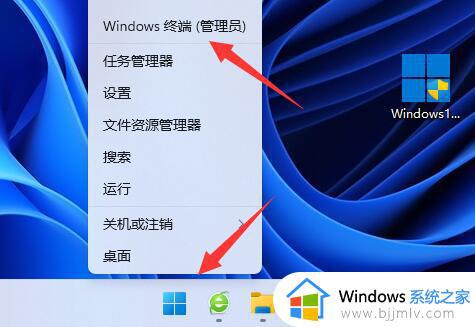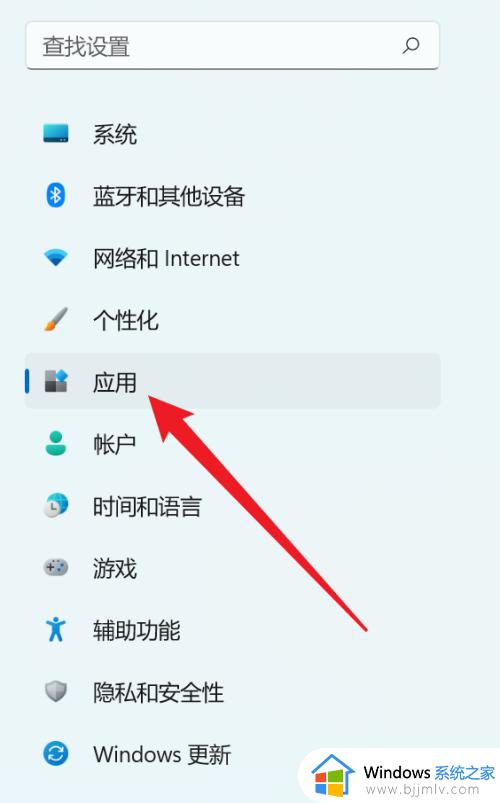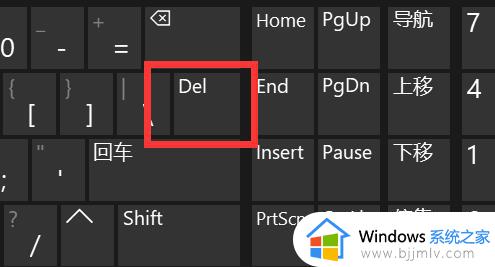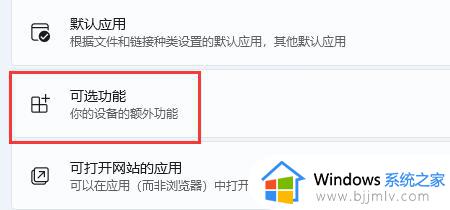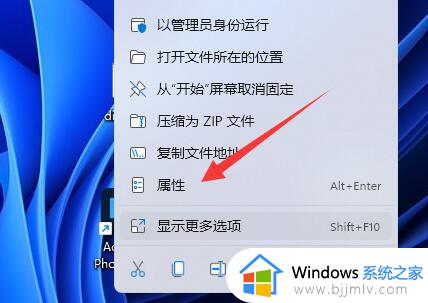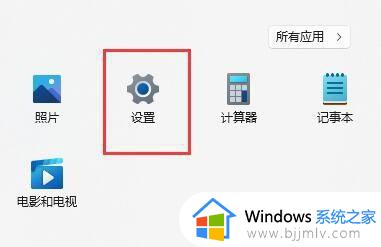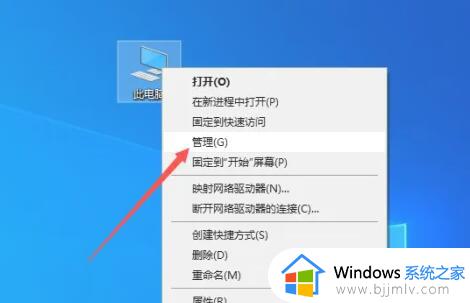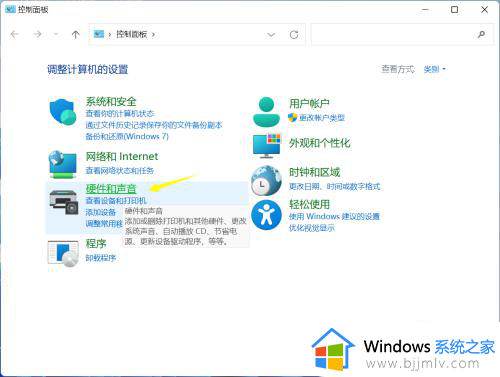电脑关机主机还在运行怎么解决win11 win11电脑关机主机还在运行如何修复
更新时间:2022-12-10 10:43:11作者:qiaoyun
最近有不少用户在升级到win11系统之后,遇到了这样的一个现象,就是电脑使用完将其关机之后,发现主机还在运行,导致无法完全关机,遇到这样的问题该怎么办呢,可能回事系统设置有关,现在就给大家讲述一下win11电脑关机主机还在运行的详细修复吧。
具体步骤如下:
1、首先鼠标右键点击win11系统的开始菜单,选择上方的“Windows终端(管理员)”打开。
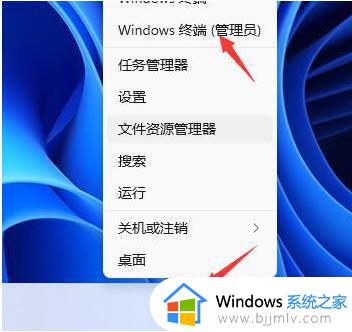
2、然后在输入框中输入“powercfg /h on”回车确定。
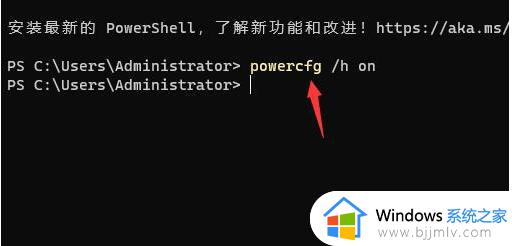
3、接着打开设置中的搜索功能,输入“电源”后选择打开“选择电源计划”。
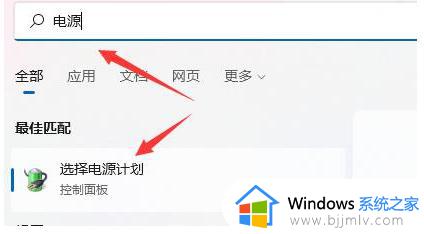
4、点击左上角的“选择电源按钮的功能”进入。
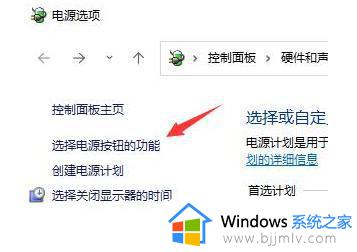
5、接着点击“更改当前不可以的设置”。
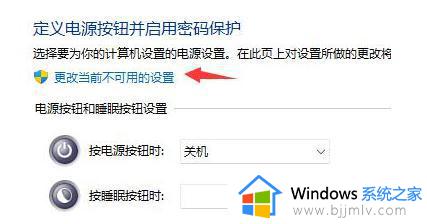
6、取消关机设置中的“启用快速启动”就可以修复无法彻底关机的问题了。
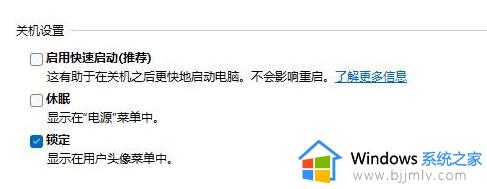
上述给大家讲解的就是win11电脑关机主机还在运行的详细解决方法,有碰到一样情况的用户们可以尝试上面的方法步骤来进行解决吧。